Dans Lync, vos contacts sont les identités en ligne des personnes avec qui vous communiquez fréquemment. Ajoutez-les à votre liste des contacts pour qu’elles soient joignables en un seul clic. Vous pouvez ajouter des contacts par nom, par adresse de messagerie instantanée ou par numéro de téléphone. En outre, vous pouvez ajouter des personnes extérieures à l’entreprise ainsi que des collègues. Chaque contact ajouté devient membre d’un ou de plusieurs groupes de contacts. Si vous le souhaitez, vous pouvez également affecter un niveau de confidentialité spécifique à un contact pour contrôler les informations qu’il peut afficher à votre propos via Lync. En fonction de ces facteurs et d’autres critères, vous utiliserez l’une ou l’autre des deux méthodes décrites ici pour construire votre liste des contacts.
Ajouter un contact à l’aide de la fonctionnalité de recherche
Voici un moyen rapide d’ajouter un contact :
-
Dans la zone de recherche de l’affichage Contacts de la fenêtre principale de Lync, tapez le nom, l’adresse de messagerie ou le numéro de téléphone de la personne à ajouter à la liste. Les résultats s’affichent immédiatement pendant la saisie en-dessous de la zone de recherche.

-
Quand vous voyez la personne à ajouter, pointez sur l’image (ou la zone d’affichage de l’image), puis cliquez sur le bouton Autres options.
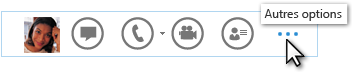
-
Pointez sur Ajouter à la liste des contacts et sélectionnez le groupe auquel votre nouveau contact doit appartenir.
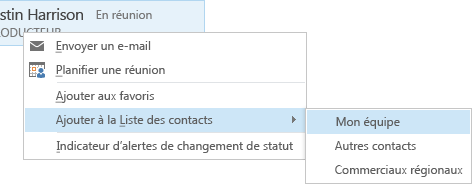
Ajouter un contact à l’aide de l’icône Ajouter un contact
Il arrivera que l’approche simple et rapide proposée ci-dessus ne soit pas appropriée. Par exemple, votre recherche peut ne pas avoir livré les résultats attendus (cela peut se produire quand la personne à ajouter est extérieure à votre organisation). Ou peut-être avez-vous besoin de fournir à votre nouveau contact un accès plus privilégié aux informations de calendrier que celui accordé à d’autres contacts. Dans ce cas-là, et dans d’autres, ajouter un contact à l’aide de la méthode ci-après peut se justifier :
-
Dans la fenêtre principale de Lync, cliquez sur l’icône Ajouter un contact

-
Pour ajouter un contact interne :
-
Cliquez sur Ajouter un contact qui fait partie de ma société.
-
Tapez le nom ou l’adresse de messagerie de la personne dans le panneau de recherche.
-
Cliquez avec le bouton droit sur la liste, cliquez sur Ajouter à la liste des contacts dans le menu déroulant, puis sélectionnez un groupe auquel ajouter le contact.
-
-
Pour ajouter un contact extérieur à mon organisation :
-
Cliquez sur Ajouter un contact qui ne fait pas partie de ma société.
-
Dans le deuxième menu déroulant, cliquez sur le service de messagerie instantanée que votre nouveau contact est susceptible d’utiliser pour communiquer avec vous. (Cette liste peut varier en fonction des services configurés par votre entreprise pour fonctionner avec Lync.) Si vous n’êtes pas sûr du service de messagerie instantanée utilisé par cette personne, cliquez sur Autre.
-
La boîte de dialogue Ajouter un contact s’affiche. Dans le champ Adresse de messagerie instantanée en haut de la boîte de dialogue, entrez une adresse de messagerie instantanée correctement mise en forme pour votre nouveau contact. (Vous saurez que l’adresse de messagerie est au format correct quand une coche verte s’affiche à droite de l’adresse.)
-
Cliquez sur la flèche déroulante Groupe et sélectionnez un groupe auquel ajouter votre nouveau contact.
-
Cliquez sur la flèche déroulante Relation et sélectionnez un niveau de confidentialité pour votre nouveau contact.
-
Cliquez sur OK.










